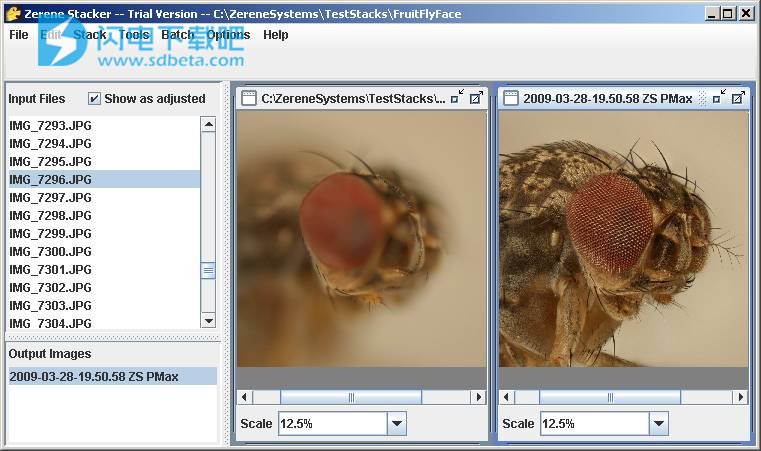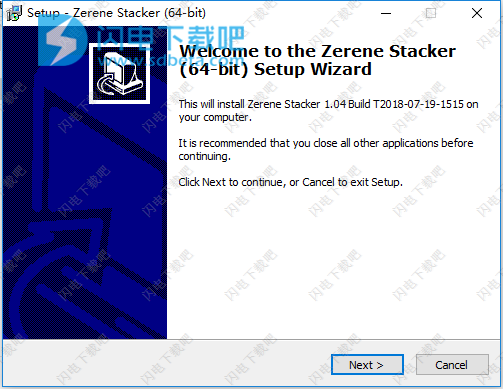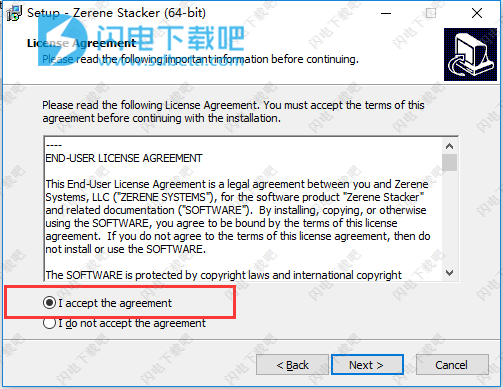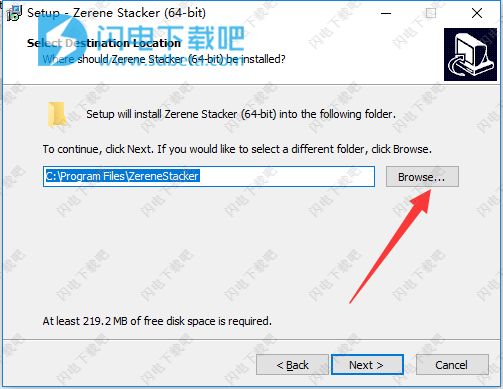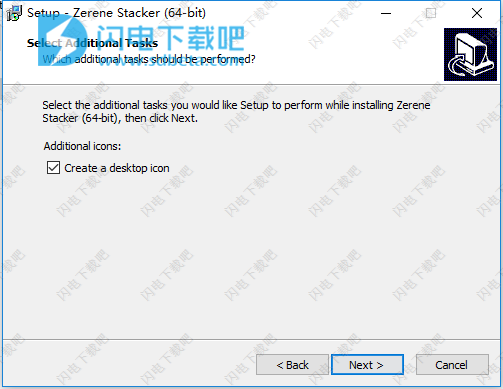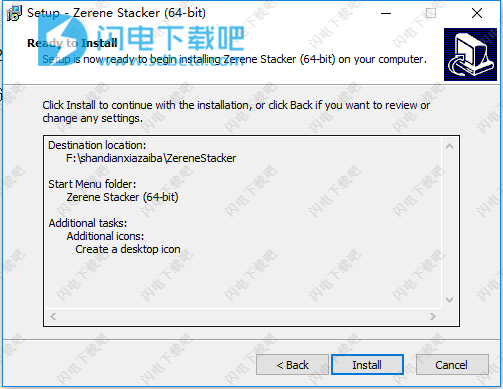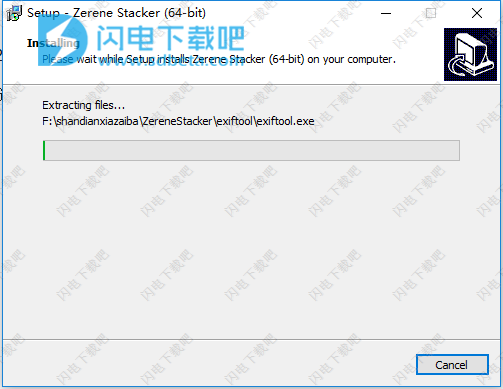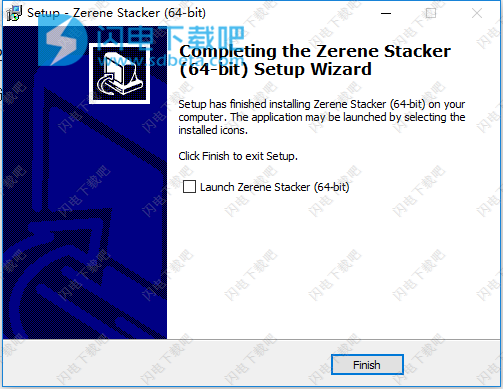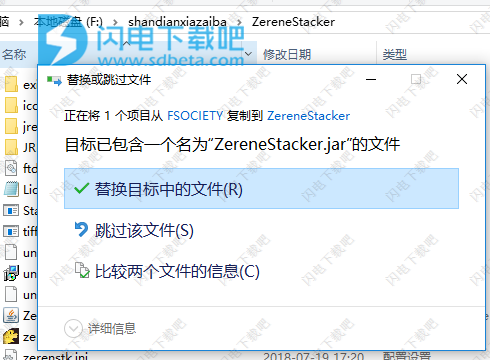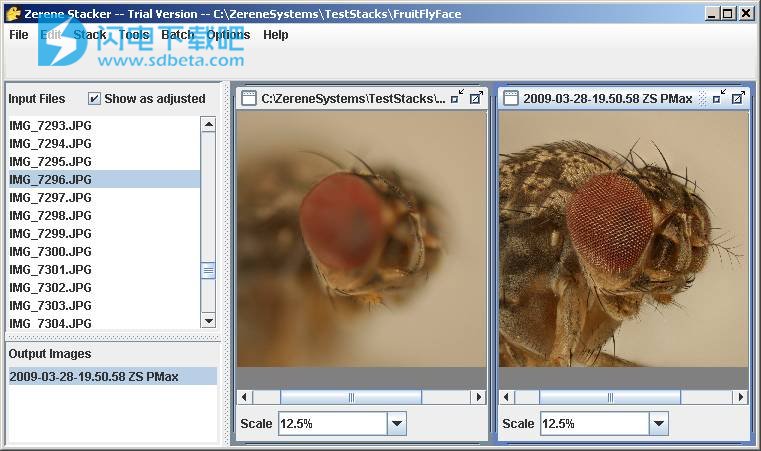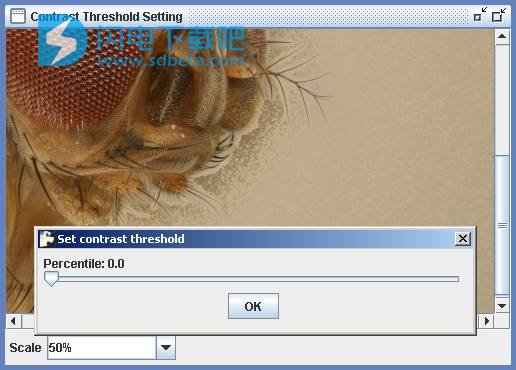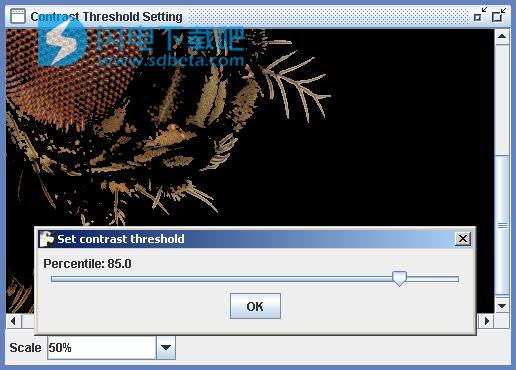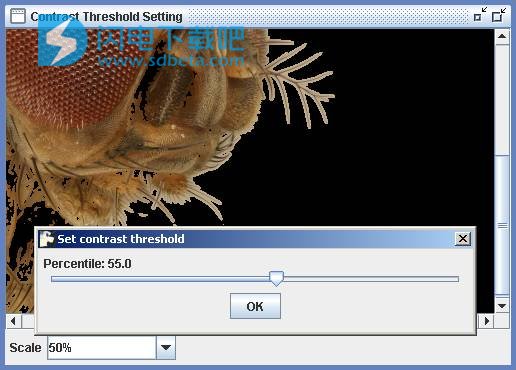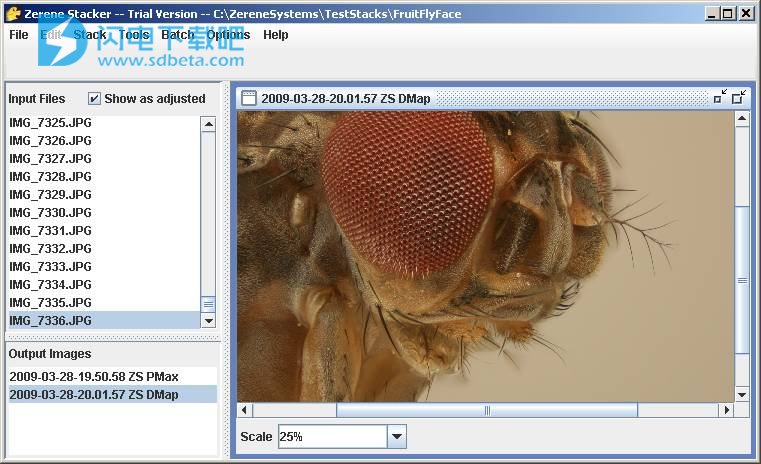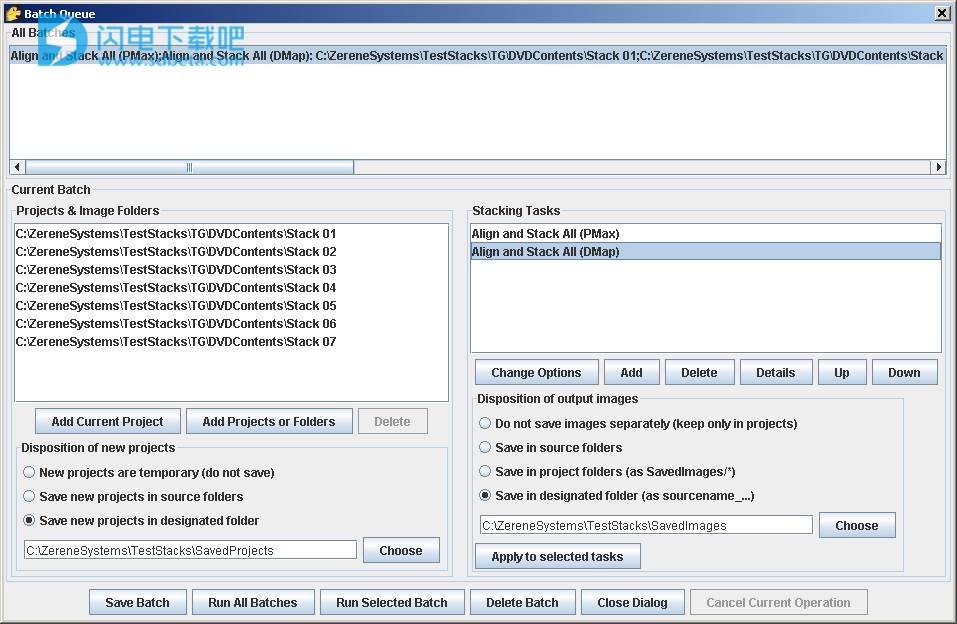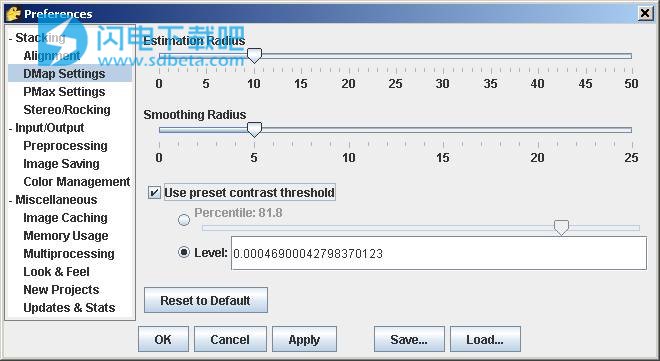对比度阈值设置为Percentile:0.0,我们可以在主体边缘看到大量的“垃圾”。在其他科目中,即使在受试者的身体中,我们也可能看到不可接受的“矮胖”区域。此设置太低:
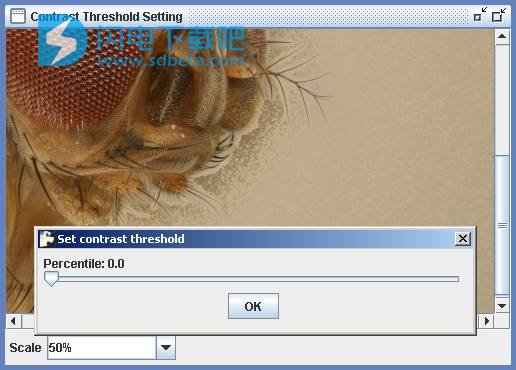
对比度阈值设置为Percentile:85.0,垃圾大部分都消失了,但很多主题细节也消失了。 此设置太高:
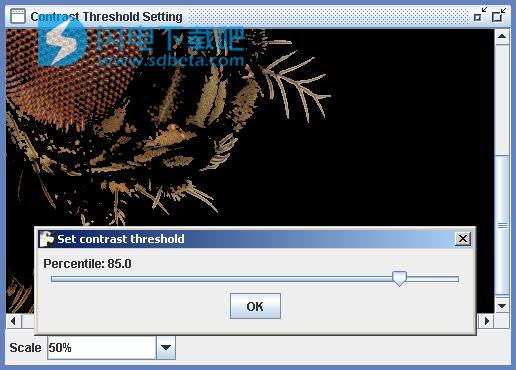
在对比度阈值设置为中间水平的情况下,垃圾大部分已经消失,而大多数主题细节仍然保留。 此设置将产生良好的结果:
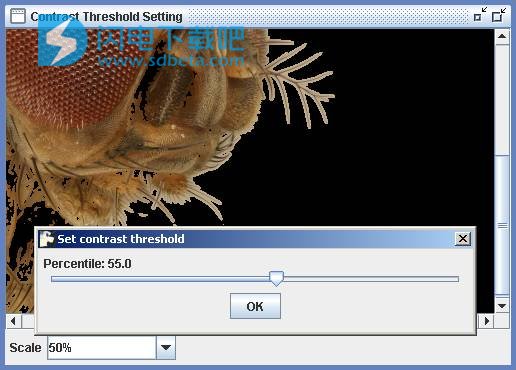
正确设置阈值后,单击“确定”按钮并等待计算完成。
Percentile:55.0的DMap输出如下所示。
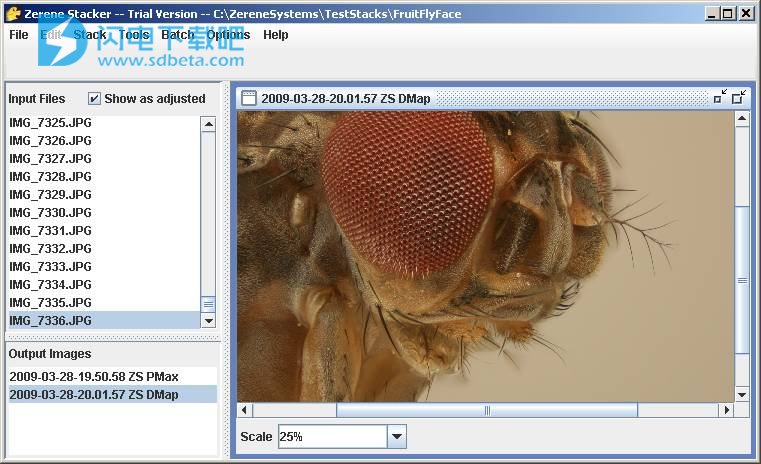
对于这个困难的主题,仍然有一些光环必须通过修饰来处理。这可以通过PMax输出快速轻松地完成,如修饰教程中所示。
对于较简单的主题,DMap本身具有精心设置的阈值通常会给出最终的质量结果。
DMap结果也受名为Estimation Radius和Smoothing Radius的两个参数的影响,可以在选项>首选项> DMap设置中设置。这些的最佳设置取决于图像的性质。默认设置适用于典型条件。具有简单形状和缺乏清晰细节的受试者将受益于更高的设置(更大的半径),而具有异常清晰,高对比度细节的受试者可受益于较低的设置(较小的半径)。通常,平滑半径应约为估计半径的一半。这些参数的最佳值必须通过实验确定,因为它们取决于许多因素,例如放大,照明,相机和镜头设置以及主题类型。在特别麻烦的情况下,使用不同的参数设置运行DMap两次或更多次会很有帮助,并将这些结果与润饰相结合。
3、润饰
ZereneStacker的修饰功能是其最强大的功能之一。除了从其他程序通常提供的各个源帧合并之外,您还可以快速轻松地合并来自两个或多个输出堆叠图像的最佳方面。用户界面还提供了一组紧密集成的导航工具,使您可以快速轻松地在堆栈中深入移动,在图像中平移和缩放,更改画笔大小以及在同一窗口中在源图像和润饰图像之间进行闪烁。
通过观看我们的视频教程“修饰简介”可以最好地学习这些功能。
但是,如果您无法观看教程,以下是关键点:
选择一个输出图像,然后选择编辑>开始润饰...这内部准备图像进行润饰。它还可以同步两个图像窗口,因此在图像缩放和平移时它们会自动保持对齐。
没有按下按键,修饰画笔显示为黄色圆圈。此时旋转鼠标滚轮会改变画笔的大小。也可以使用方括号键通过键盘更改画笔大小,“[”使小号和“]”更大。按住空格键可以得到一个“手”光标,image006.jpg。当手形光标处于活动状态时,按住并拖动鼠标可以平移图像,旋转鼠标滚轮可以更改图像缩放。按“s”键暂时显示当前源图像以代替目标图像。快速按下并释放“s”键将在这两个图像之间闪烁,使您可以快速轻松地比较可能需要润饰的特定区域。
用于润饰的源图像可以是单个输入文件之一,也可以是任何输出图像,包括正在润饰的输出图像的原始版本。
无论何时选择任何原始输入文件,都有另一种方便的工具可以找到您想要的文件。只需将鼠标悬停在源图像上,然后按“Shift”键即可。这为您提供了一个“上下”导航光标,例如image007.jpg,image008.jpg或image009.jpg。当显示上下光标时,按下鼠标按钮并上下拖动将滚动输入文件堆栈。
大多数这些功能可以组合使用。例如,您可以按“s”键以显示源图像来代替目标图像,同时按住Shift并拖动鼠标以选择特定的输入文件。当目标图像最大化以占据整个工作区域时,这尤其有用。
通过组合键盘和鼠标动作,练习用户可以在单个最大化窗口中完成所有修饰,只需很少的眼睛或手的移动。这通常是修饰的最快和最简单的方法。
在你看过第一个修饰教程之后,你还应该看第二个:高级修饰。
虽然第一个视频教程侧重于修饰的基本操作,但第二个更深入地讲述了如何使用这些功能从更具挑战性的花卉摄影堆中获得最佳效果:特写金银花开花,在野外拍摄并在轻微的微风中移动。
4、堆叠选定的帧
有时处理麻烦区域的最简单方法是仅将输入文件与该区域对齐,然后使用修饰工具将输出图像与完整堆栈的输出图像合并。
要堆叠输入文件的子集,只需选择(突出显示)要包含的文件,然后选择Stack>StackSelected(PMax或DMap)。要将文件添加到选择集,请使用shift-click(选择一系列文件),按住Control键单击(添加一个文件),然后按住Shift键并单击(添加一系列文件)。
堆叠选定的帧是处理通常以深度高放大率堆栈出现的“透明前景”伪像的一种特别方便的方式。策略是首先执行StackAll,识别前景显示透明的位置,然后确定哪些帧只有焦点,Stack选择那些帧,最后从StackSelected输出中修改为StackAll输出。使用深堆栈,这种方法比从单个源帧修饰更快,更乏味。
5、在“项目”中保存工作
在ZereneStacker中保存“项目”可以让您离开程序,然后快速返回并从中断处继续工作。项目包含输入图像的链接,每个输入图像的对齐和亮度调整值,以专有无损格式存储的输出图像副本,适合后续处理,以及大多数有效的选项>首选项设置。项目保存的时间。
许多人从不使用文件>保存项目。如果您确定已经完成了使用ZereneStacker完成的图像,那么您只需文件>保存输出图像即可创建TIFF或JPEG文件,所有其他信息将被丢弃你退出程序。
但是如果你认为你可能想要做一些修饰,那么最好是文件>保存项目,直到你确定你真的完成了。有些人永远保留他们的项目;其他人在某些时候删除它们以节省磁盘空间。
在计算机的文件系统中,每个ZereneStacker项目都包含一个包含“.zsj”文件和几个子文件夹的文件夹。.zsj文件是项目的主要描述。您可以使用任何文本编辑器查看它。典型的子文件夹包括“generatedimages”,其中包含“.zsy”格式的输出图像;“previewimages”,其中包含低质量“.jpg”的缓存屏幕预览图像;“AdjustedSourceImages”如果使用了“保存调整后的图像”;等等。
6、批量处理
ZereneStacker具有灵活的批处理功能,可实现无人值守。
简而言之,“批处理”包括要为包含源图像的一组项目或文件夹(目录)中的每一个执行的一组任务,以及关于如何保存结果的一些选项。
在以下示例中,用户定义了一个批处理,包含7个源图像文件夹。将为每个源图像文件夹构建一个新项目,PMax和DMap将在每个项目中运行,项目将保存在指定位置,输出图像将保留在项目中并写入外部文件。
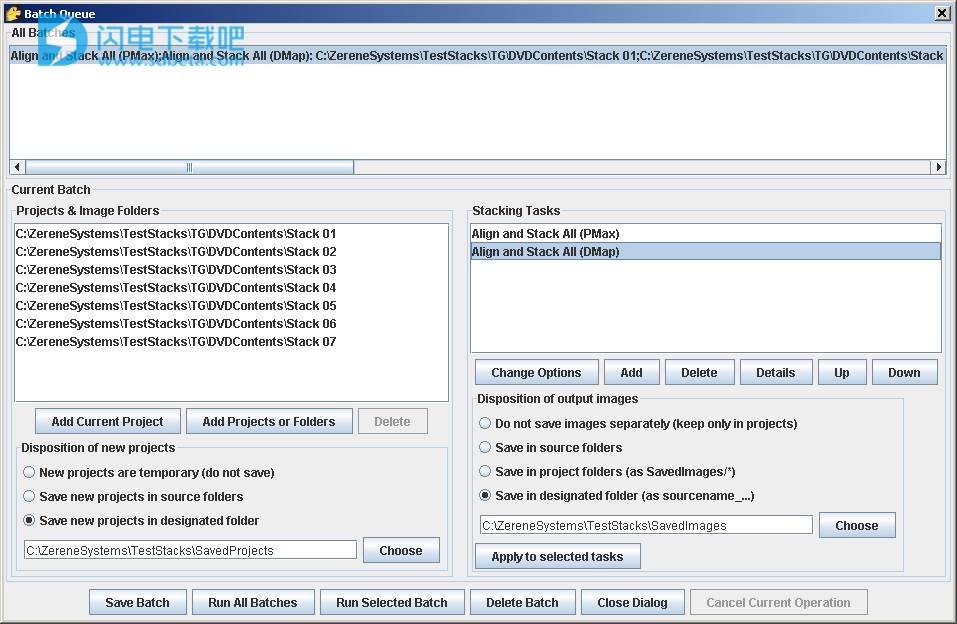
对于批量使用,DMap的适当对比度阈值最好通过交互式运行典型堆栈来确定。 然后,您可以设置选项>首选项以将无人参与的相同阈值应用于批处理中的所有文件夹。
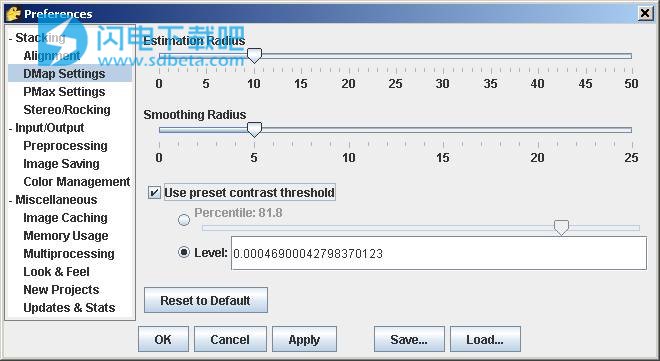
请注意,每个任务可能具有为其设置的不同选项(首选项)。任务记录在按下“添加”按钮时有效的“选项”>“首选项”。
通过突出显示任务并按“更改选项”,可以确认和/或更改任务选项。通过突出显示任务并按详细信息,也可以以文本形式显示选项。
在“批处理队列”对话框中,“添加当前项目”按钮有两种不同的用途,如下所示:
如果当前打开的项目已在某个时刻保存,因此具有明确定义的名称,则只记录该名称。这允许通过打开项目并指定要使用它完成的任务,然后打开不同的项目,指定该项目的任务等,逐步构建一系列批处理操作。在这种情况下,批处理队列条目将如下所示:

如果当前打开的项目是新项目且从未保存过,则按“添加当前项目”会将目标记录为“%CurrentProject%”。 以这种方式定义的批处理操作可以在不同时间在多个不同的项目上执行。 此功能与Save Batch Script和Load Batch Script结合使用时特别有用。 在这种情况下,批处理队列条目将如下所示:

同样,根据批处理操作的目标,将输出图像处理为“保存在源文件夹”中的设置会有所不同,如下所示:
如果目标是源图像的文件夹,则输出图像将进入该文件夹。
如果目标是新项目并且“新项目是临时的(不保存)”,则输出图像将进入第一个源图像的文件夹。
如果目标是已保存的项目或将作为“新项目的处置”的结果保存,则输出图像将位于项目文件夹的根目录中。
批处理功能还可用于提供API(应用程序编程接口),允许Zerene Stacker由另一个应用程序(如ImageJ或命令脚本)控制。 有关详细信息,请参阅批处理API:从其他应用程序运行Zerene堆栈器。